在ps中将照片转化为水粉画效果的技巧
在ps中将照片转化为水粉画效果的技巧
ps水粉画效果,利用滤镜可以做出人物水粉画效果来,具体请看操作,本经验是原创编写的,希望大家支持。

1、打开图片,解锁。
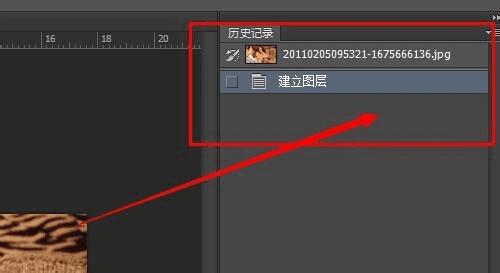
2、对图片进行高斯模糊。菜单滤镜里面,数值只选,但是不要模糊的太厉害。
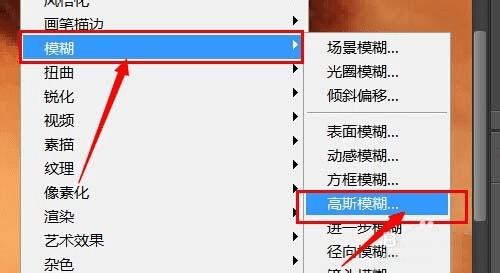
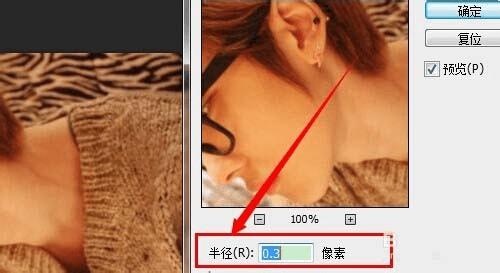
3、继续滤镜里面,选择艺术效果-干画笔。设置的数值如图。
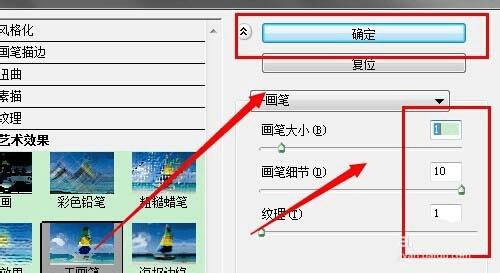
4、合并图层,然后再复制一层,填充白色。(现将前景色拾取为白色,然后点中图层,快捷键填充)
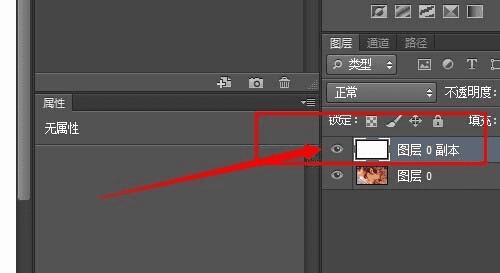
5、更改填充图层的不透明度,让图片看上去比较干净,界限分明。
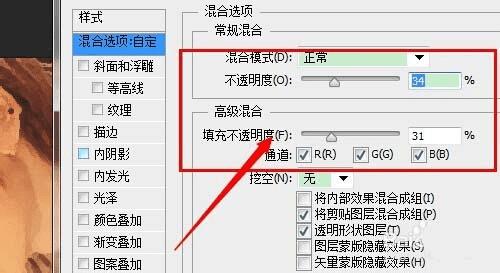
6、如果觉得还不够好,可以适当锐化下。最后合并图层。
